[雨林木风一键重装系统]win10里如何安装ps cs6界面字体放大补丁
软件介绍
[雨林木风一键重装系统]win10里如何安装ps cs6界面字体放大补丁
已经有很多用户发现win10安装ps或cs6后字体很小,根本没办法看。之前小编教大家如何通过修改注册表来使字体变大,今天小编教大家另外一个方法,通过安装放大字体补丁来达到相同的效果。方法如下:
系统推荐:win10专业版系统下载
相关教程:win10安装ps cs6后软件界面文字太小怎么变大?
1.windows健+R健,输入“regedit”,点击确定。
2.找到目标文件夹
>HKEY_LOCAL_MACHINE
> SOFTWARE
> Microsoft
> Windows
> CurrentVersion
> SideBySide(在此文件夹上点击鼠标右键,见下图)
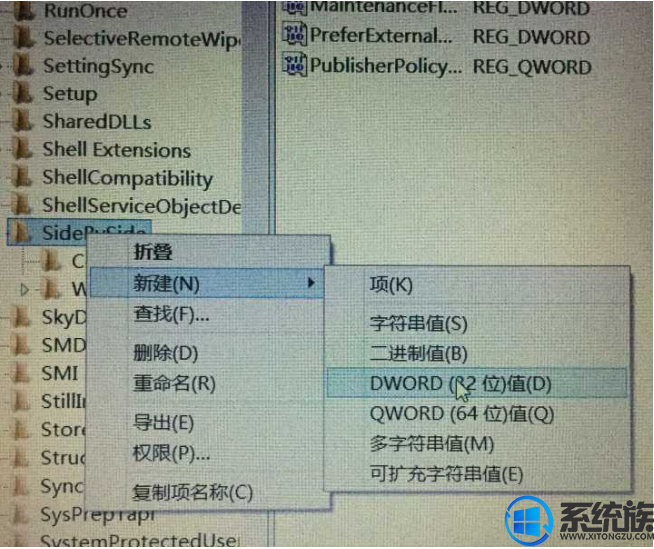
点击新建,选择“DWORD(32位值)”
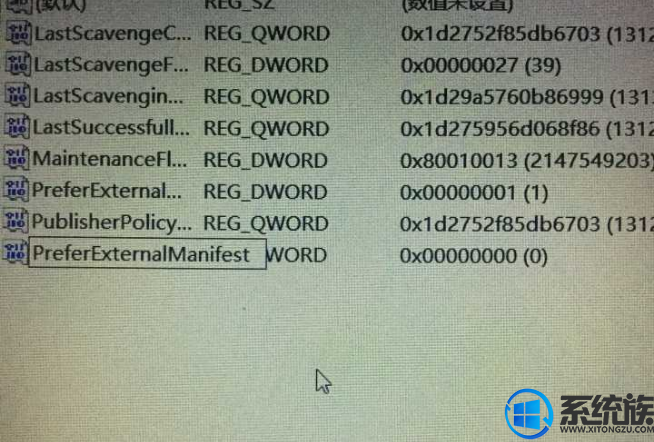
直接输入PreferExternalManifest。按ENTER确认。注意!名称是自己输入啊!请注意大小写......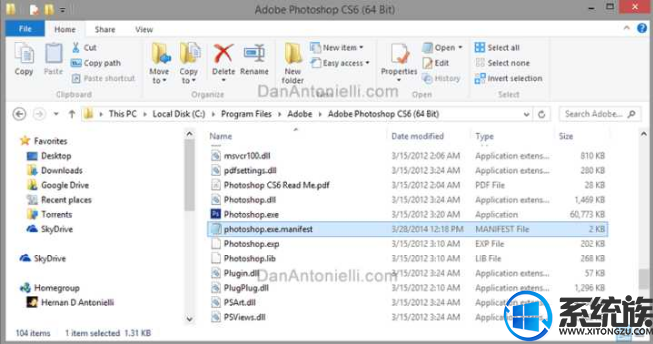
综上所述就是ps cs6界面在win10里的放大字体补丁安装办法了,希望系统族小编可以帮到大家。
已经有很多用户发现win10安装ps或cs6后字体很小,根本没办法看。之前小编教大家如何通过修改注册表来使字体变大,今天小编教大家另外一个方法,通过安装放大字体补丁来达到相同的效果。方法如下:
系统推荐:win10专业版系统下载
相关教程:win10安装ps cs6后软件界面文字太小怎么变大?
1.windows健+R健,输入“regedit”,点击确定。
2.找到目标文件夹
>HKEY_LOCAL_MACHINE
> SOFTWARE
> Microsoft
> Windows
> CurrentVersion
> SideBySide(在此文件夹上点击鼠标右键,见下图)
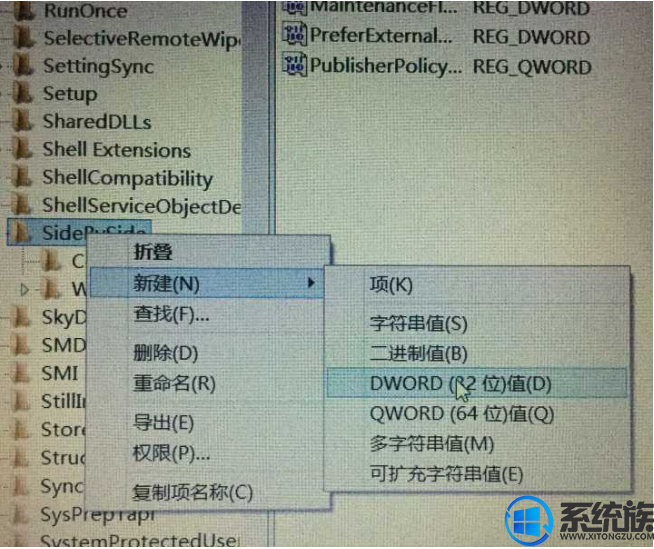
点击新建,选择“DWORD(32位值)”
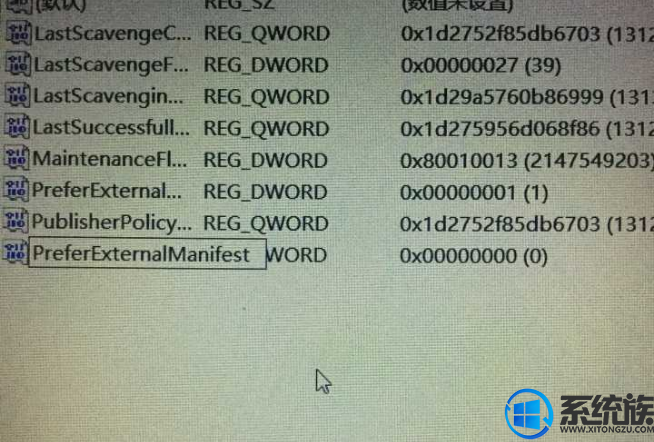
直接输入PreferExternalManifest。按ENTER确认。注意!名称是自己输入啊!请注意大小写......
在此文件上,点击鼠标右键,选择修改。
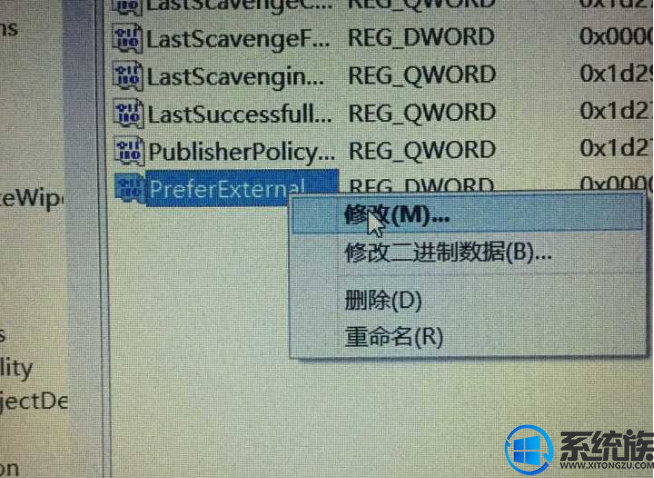
数值设为1,选择“十进制”(修改完后点开发现还是十六进制,不用管,继续)
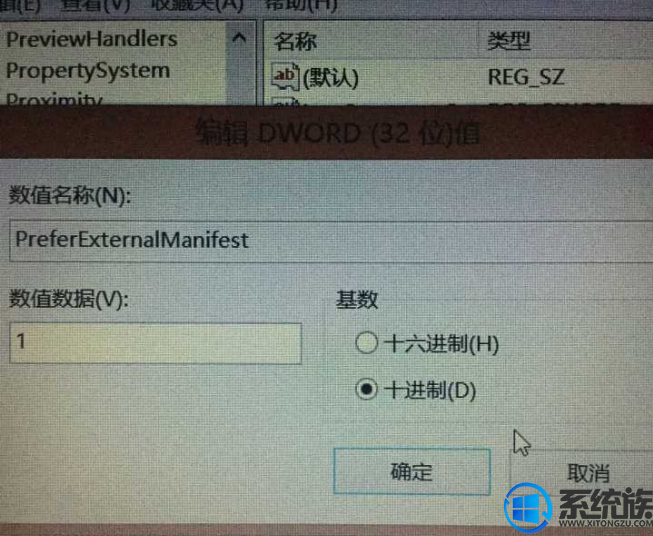
点击确认。
好了,最后一步:
3.把可以放大字体的补丁塞到安装路径的文件夹里就行了。
一般跟着执行文件走就对了,比如:Photoshop.exe 在 C:\Program Files\Adobe\Adobe Photoshop CS6 (64 Bit)所
以把这个补丁复制粘贴进去就行了
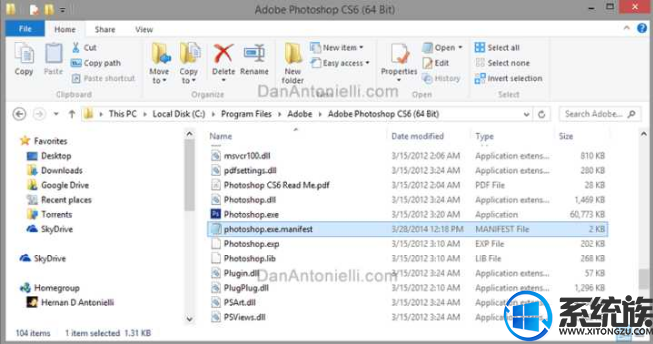
综上所述就是ps cs6界面在win10里的放大字体补丁安装办法了,希望系统族小编可以帮到大家。
更多>>U老九推荐教程
- [小黑马一键重装系统]要怎么保存win10锁屏壁纸教程详解
- [u深度一键重装系统]win10磁盘占用率达99%爆表了怎么办?
- [小熊一键重装系统]Win7关机老是弹出lexpps.exe程序错误好烦怎么
- [智能一键重装系统]win10笔记本网速被限制的解决方法|如何解除wi
- [绿萝一键重装系统]系统之家win10系统开始菜单按钮和任务栏卡死
- [电脑公司一键重装系统]Win10系统下如何关闭visual studio 实时
- [系统猫一键重装系统]Win10专业版系统如何设置默认音乐播放器
- [冰封一键重装系统]Win10火狐浏览器打开网站提示:您的连接不安
- [九猫一键重装系统]win10“天气”应用如何精确到区县地区|查看区
- [番茄家园一键重装系统]win10时间线功能正式在Insiders最新版本
- [彩虹一键重装系统]win10电脑护眼设置怎么取消|win10电脑护眼模
- [黑云一键重装系统]win10下cdr x4菜单显示白色怎么办?
- [云骑士一键重装系统]win10里的Windows Modules Installer Worke
- [萝卜菜一键重装系统]win10系统中如何将qlv格式转换为MP4格式
- [电脑公司一键重装系统]win10无法安装ipx协议那么玩需要ipx协议
- [小苹果一键重装系统]Win10系统下使用迅雷下载提示资源不足怎么
- [完美一键重装系统]win10怎么通过bios超频|win10通过bios超频的
- [萝卜菜一键重装系统]win10开机总提示无法启动sens服务的解决方
- [大地一键重装系统]win10onekey ghost怎么删除|win10 onekey gho
- [金山一键重装系统]win10系统新添加的第二个硬盘不显示的解决方
更多>>U老九热门下载
- [黑云一键重装系统]Win10系统IE浏览器打开网页没声音是怎么回事
- [金山一键重装系统]win10玩2K15闪退是怎么回事|win10玩2K15处理
- [萝卜花园一键重装系统]win10弹出映像损坏 0xc000012f错误代码的
- [易捷一键重装系统]win10应用商店提示错误0x80246007怎么办
- [雨木风林一键重装系统]win10玩战地3提示错误代码directx error
- [系统猫一键重装系统]Win10专业版系统如何设置默认音乐播放器
- [小马一键重装系统]win10电脑屏幕颠倒反了的两种解决方法
- [电脑公司一键重装系统]win10系统ip设置属性打不开的解决方法
- [925一键重装系统]win10系统怎么设置多显示屏显示|怎么在多个显
- [系统之家一键重装系统]win10如何禁止开机自动弹出记事本
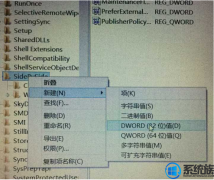


![[胖子一键重装系统]win7升级成win10后怎么把老系统删除|升级win1](http://www.ulaojiu.com/uploads/allimg/180506/1_05061435463340.png)
![[飞飞一键重装系统]wps残留office6文件夹删不掉的解决方法|win10](http://www.ulaojiu.com/uploads/allimg/180506/1_0506142644Z21.jpg)